
Lightworksってどんな動画編集ソフトだろう?



作例を作りながら解説していきます!


Hideki Kobayashi。小さな会社の経営者。2021年より大川優介さんの動画講座OneSe Personalを受講。シネマティックVlogの撮影と編集を習得。2023年「日本で最も美しい村 動画コンテスト2022」でグランプリを受賞。動画編集ソフトはPremiereProとDavinci Resolveを主に使用。詳細はプロフィールをご覧下さい。
→ Macで使う旅Vlog動画編集ソフトおすすめ6選!初心者から上級者まで
→ Windowsで使う旅Vlog動画編集ソフトおすすめ5選!
Lightworksとは?特徴は?
Lightworksとは、イギリスのEditShare社が開発・販売している動画編集ソフトです。
1989年に発売され、長年にわたって多くの映画やテレビ番組の制作に使用されてきました。
Lightworksは、プロフェッショナルユースに特化した動画編集ソフトです。
そのため、高度な編集機能を備えており、映画やテレビ番組のような高品質な動画を作成することができます。
Lightworksの主な特徴は、以下のとおりです。
- 高度な編集機能:カット編集、トリミング、クロスフェード、トランジション、カラーグレーディング、音声編集など、プロフェッショナルユースに必要なすべての機能を備えている
- 豊富なプラグイン:さまざまなプラグインが用意されており、さまざまな機能を追加することができる
- カスタマイズ性:ユーザーのニーズに合わせて機能を拡張することができる
Lightworksは、映画やテレビ番組の制作に携わるプログラマーや編集者におすすめです。
また、高度な編集機能を駆使して、自分だけのオリジナル動画を作りたい方にも適しています。
Lightworksは、無料版と有料版の2種類があります。
無料版は、基本的な編集機能のみが利用できます。
有料版は、すべての機能を利用できるほか、サポートやアップグレードなどのサービスを受けることができます。
具体的な機能としては、以下のようなものが挙げられます。
- カット編集:動画の任意の部分を切り取ったり、結合したりする機能
- トリミング:動画の長さを調整する機能
- クロスフェード:動画の切り替え時に、スムーズな移行を実現する機能
- トランジション:動画と動画の間に、さまざまな効果を追加する機能
- カラーグレーディング:動画の色調や明るさなどを調整する機能
- 音声編集:動画の音声を編集する機能
Lightworksのインストール方法
Lightworksの公式サイトでダウンロードします。
Lightworksには、無料版、サブスク版、買い切り版があります。
今回は、無料バーションを使って解説します。
Free(無料)の「Download」ー「For Mac」をクリックします。
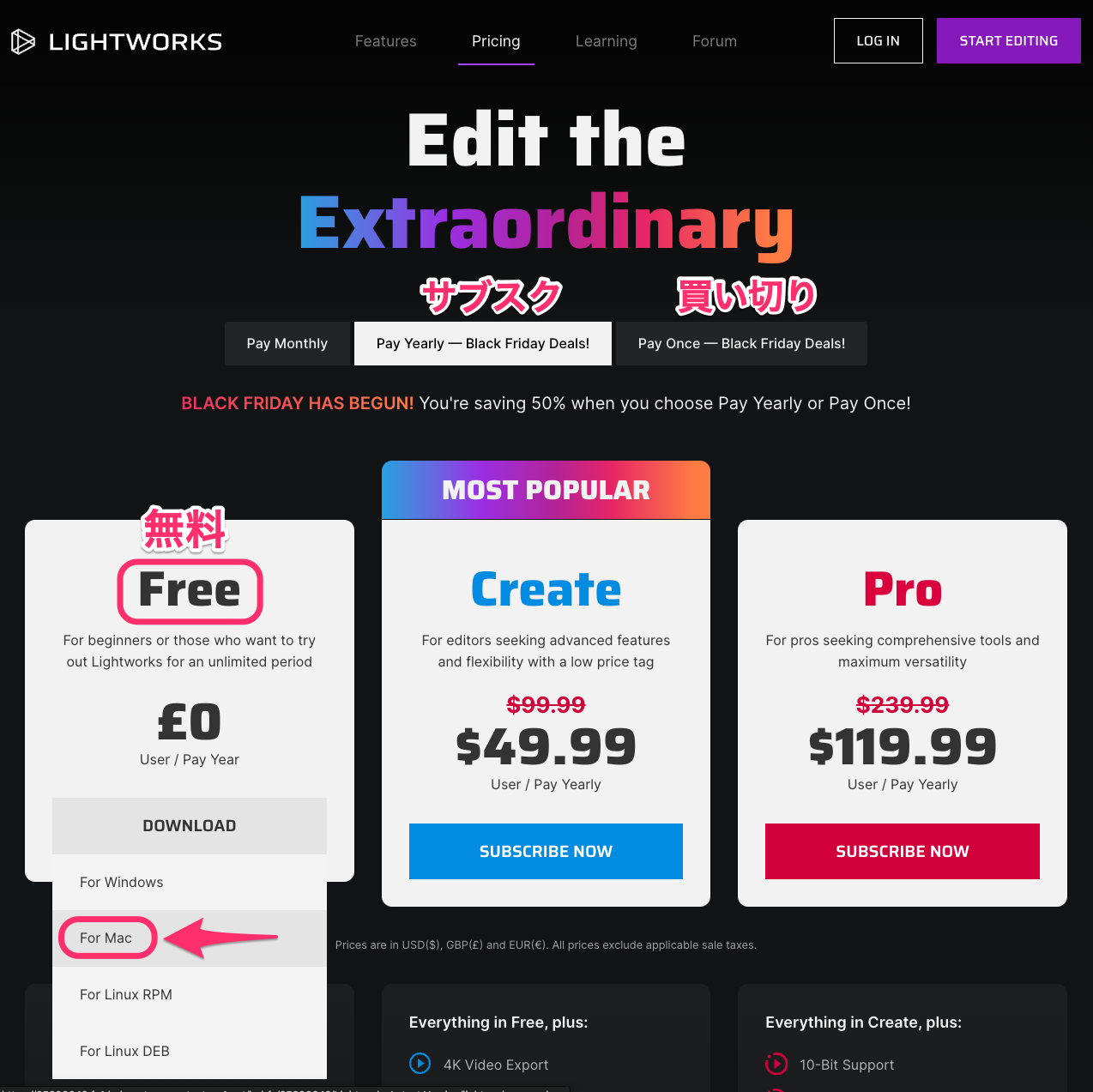
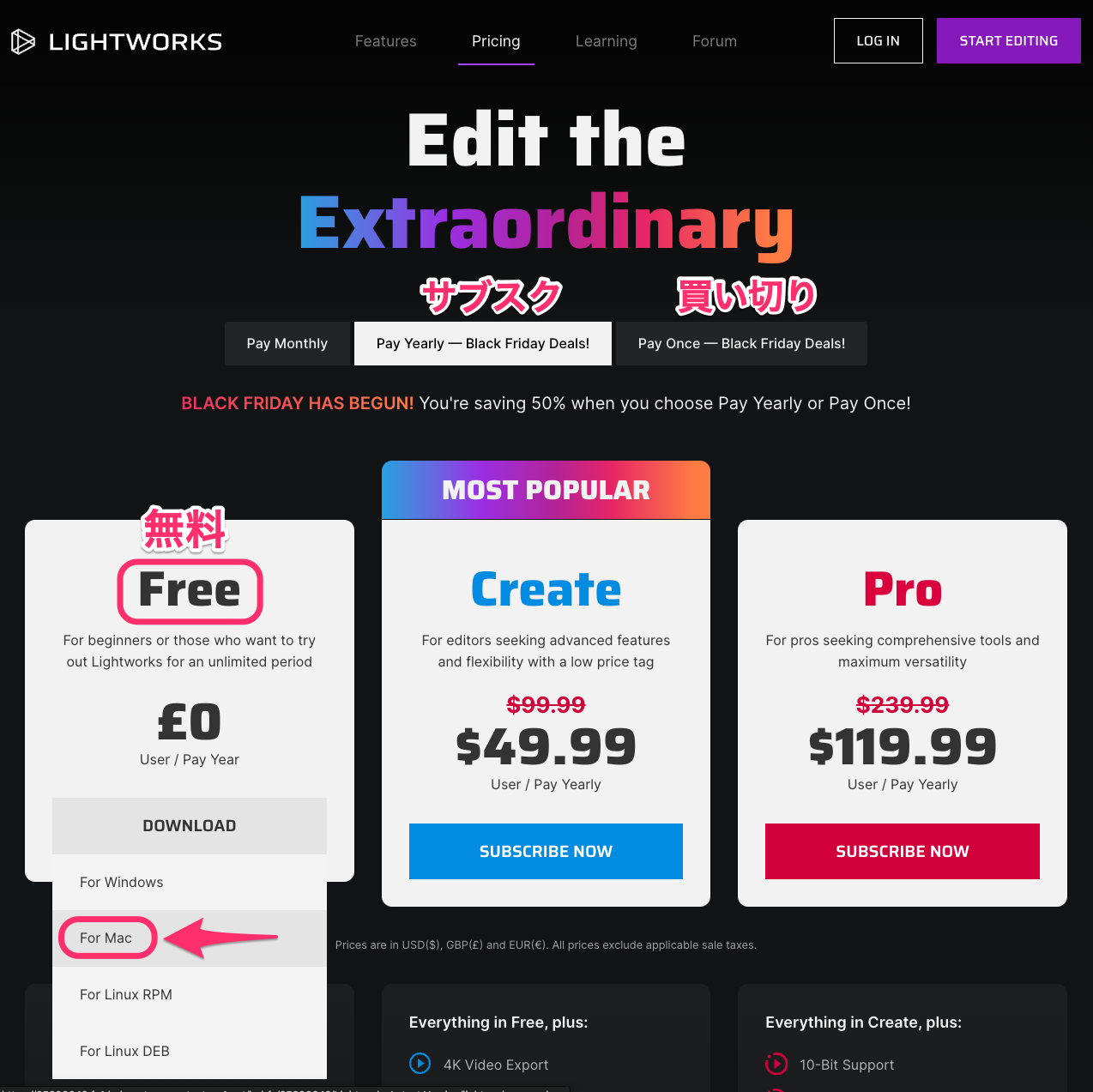
ダウンロード容量は136MBですぐに終わります
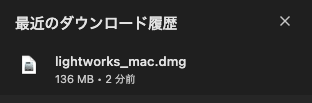
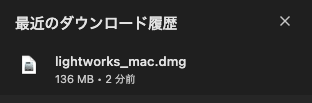
.dmgファイルをクリックするとウィンドウが開き、ソフトアイコンをApplicatiionsフォルダーにドラッグ&ドロップします。
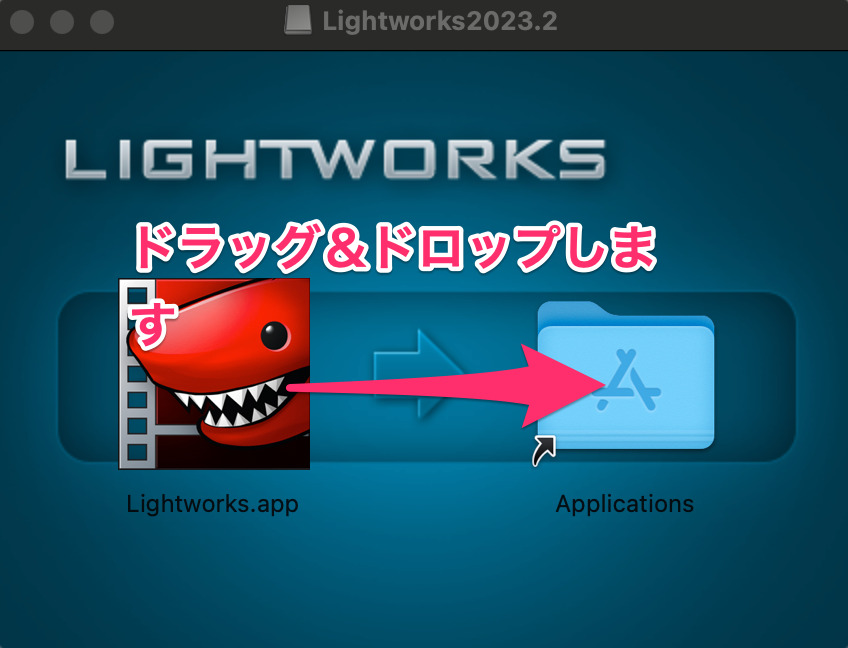
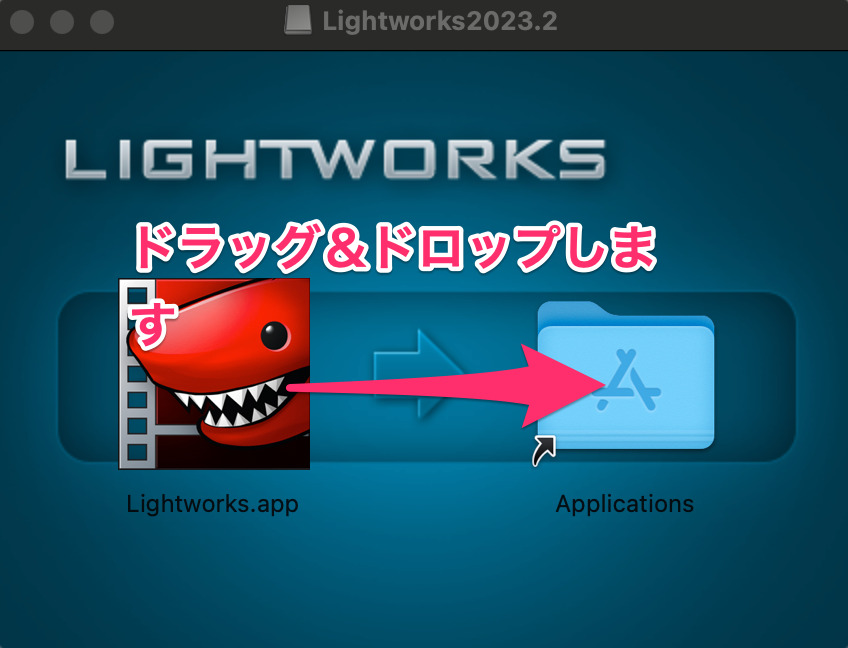
インストーラーを開く許可を与えます。
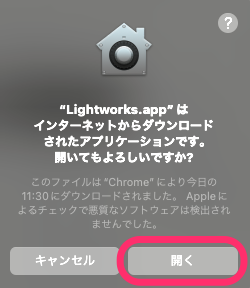
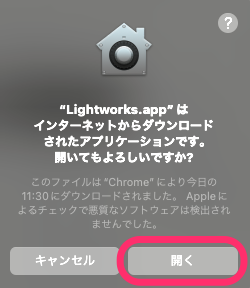
Lightworksの使用にはアカウントを作る必要があります。
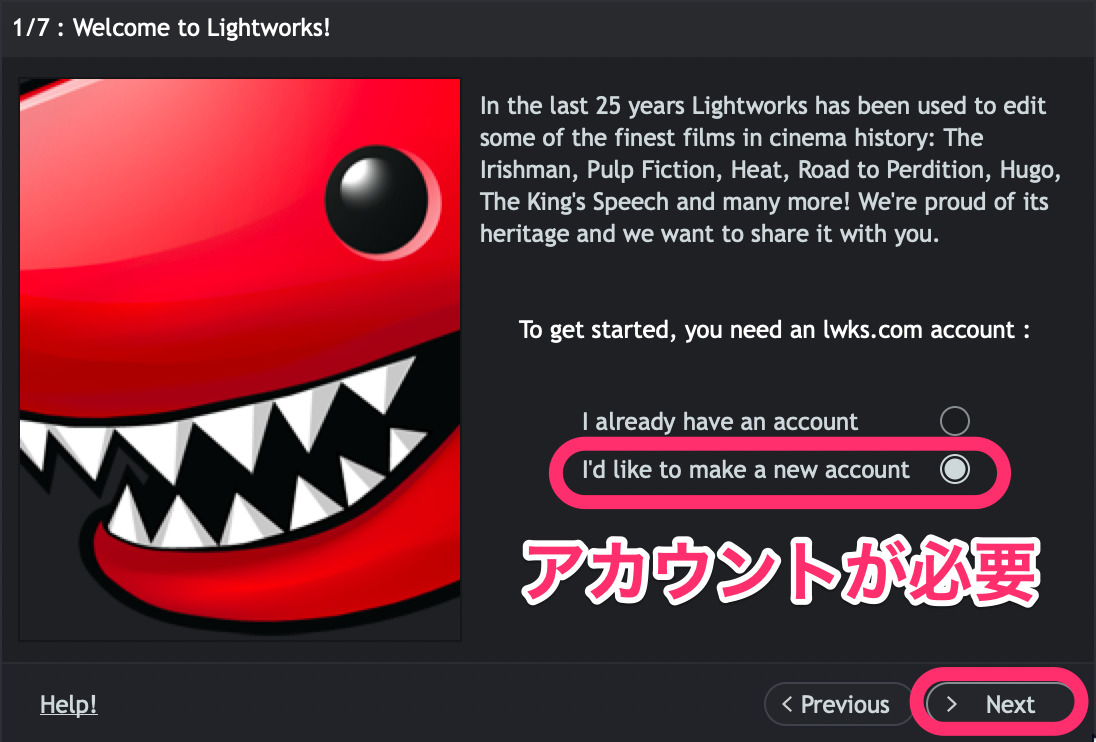
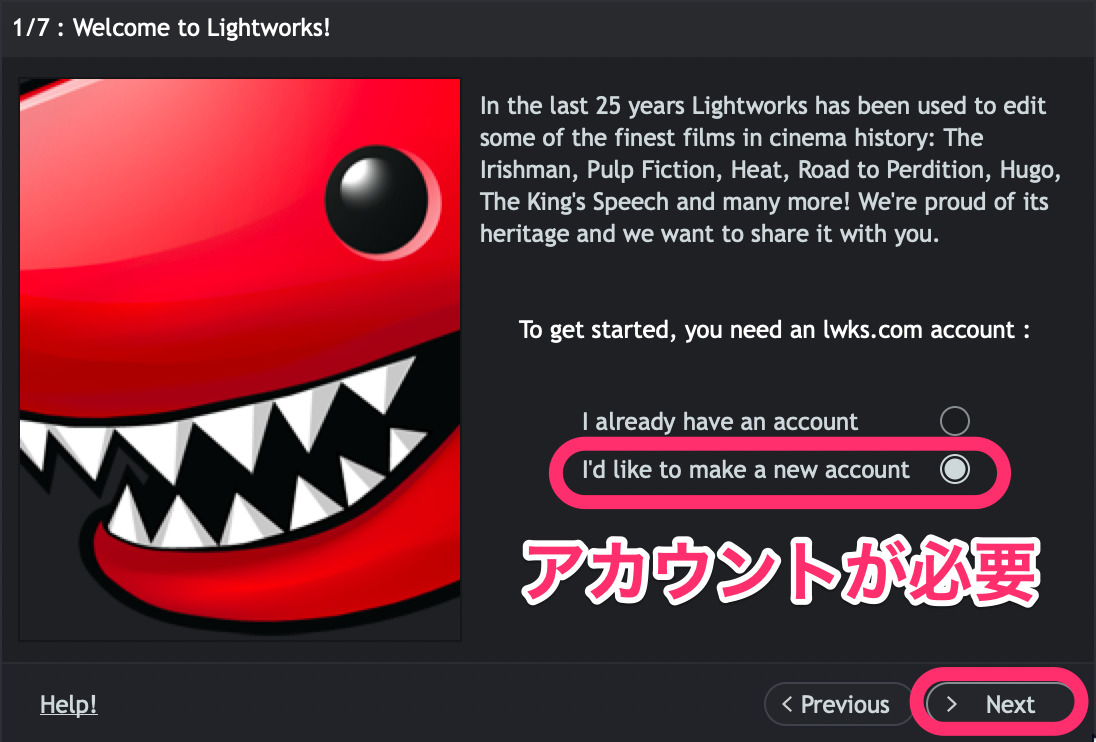
アカウントを作るために、名前、メルアド、ユーザーネーム、パスワードを入力します。
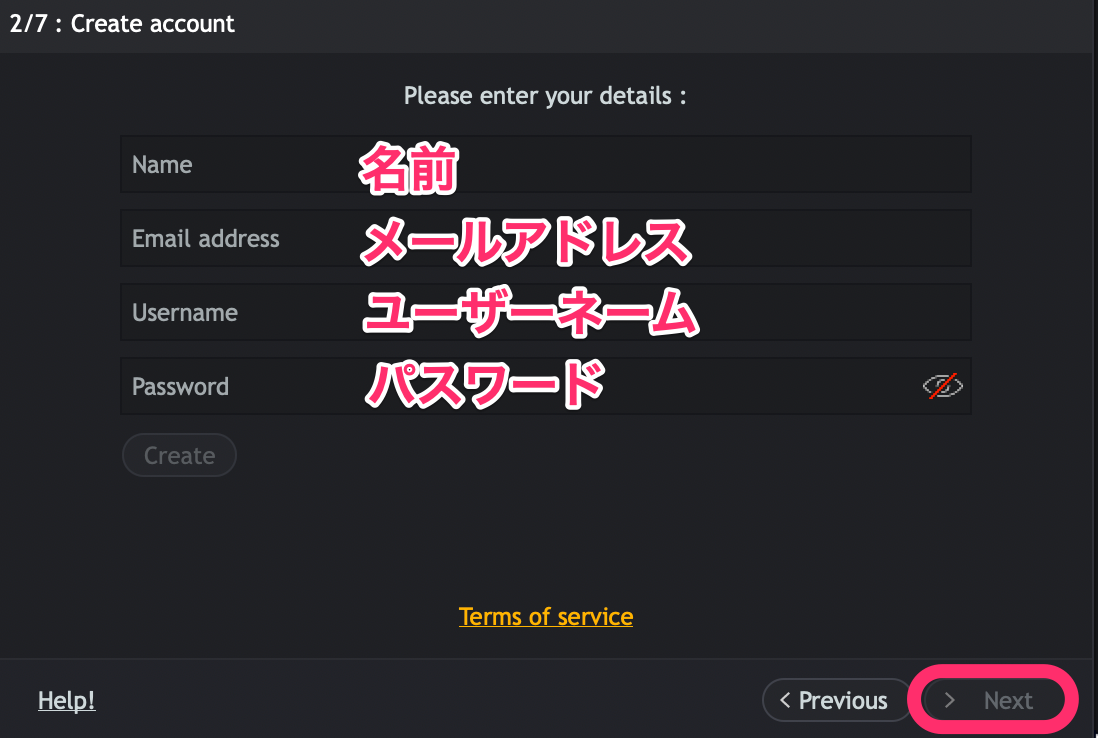
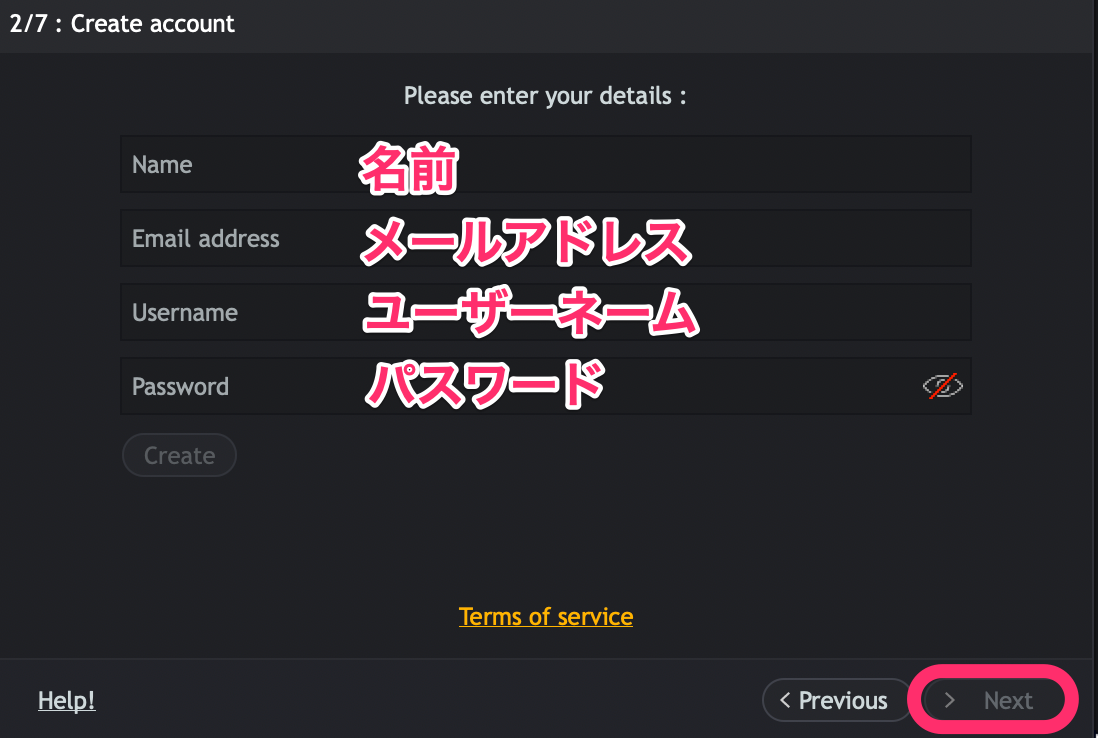
すべて入力したら(1)の「Create」(アカウントの新規作成)をクリックします。
しばらく待つと、(2)「Account successfully created」の表示が出るので、ウィンドウ右下の「Next」をクリックして進みます。
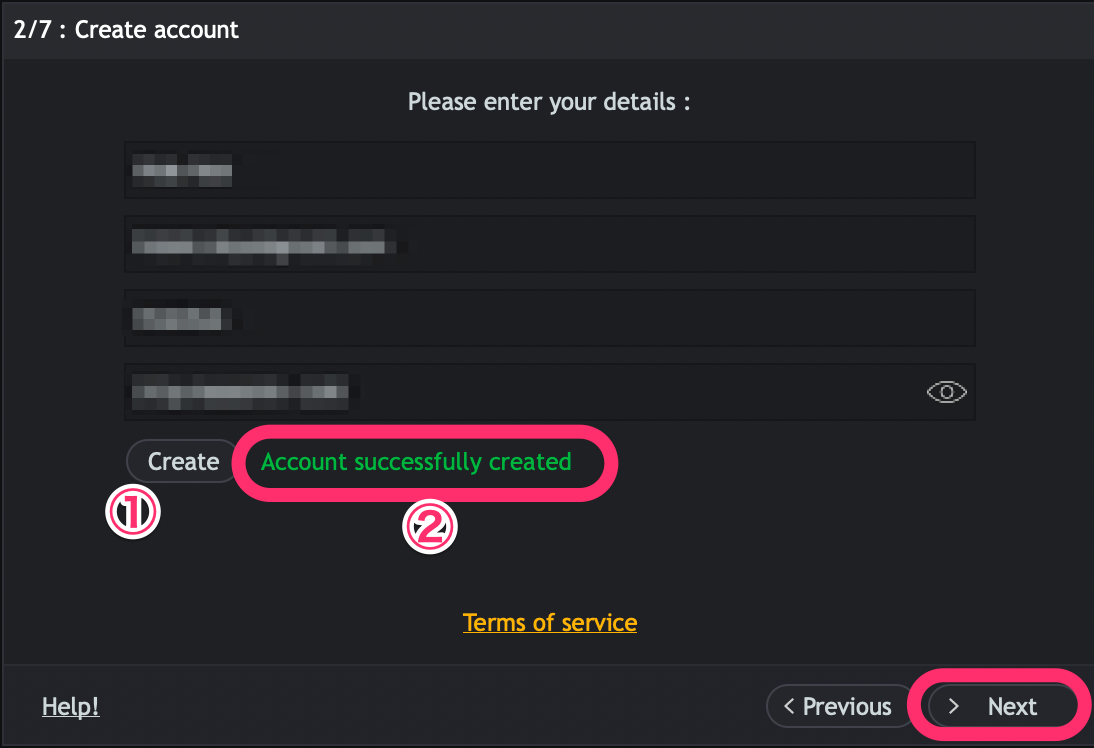
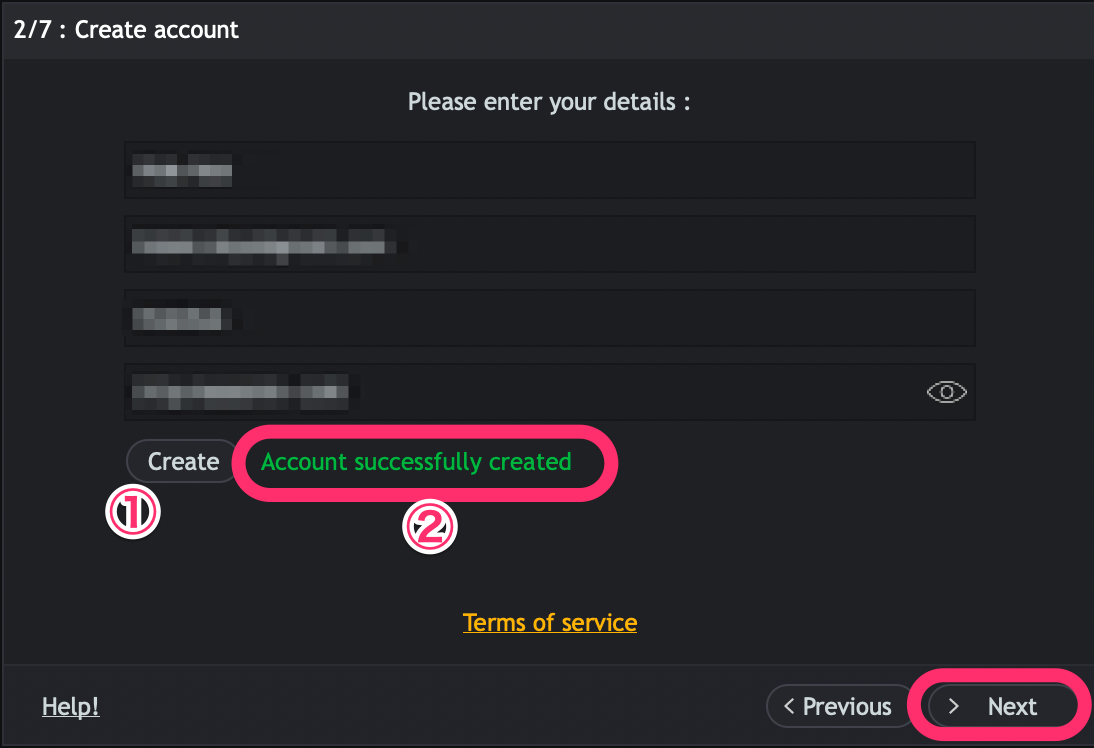
次のウィンドウはちょっとしたアンケートです。
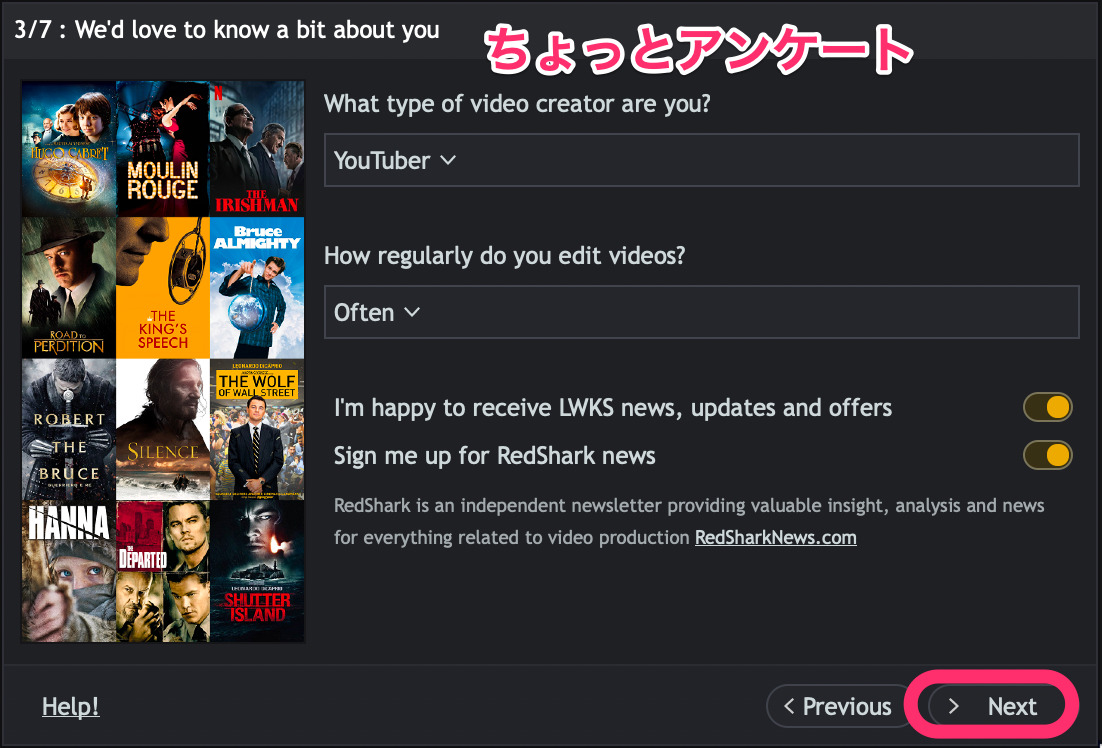
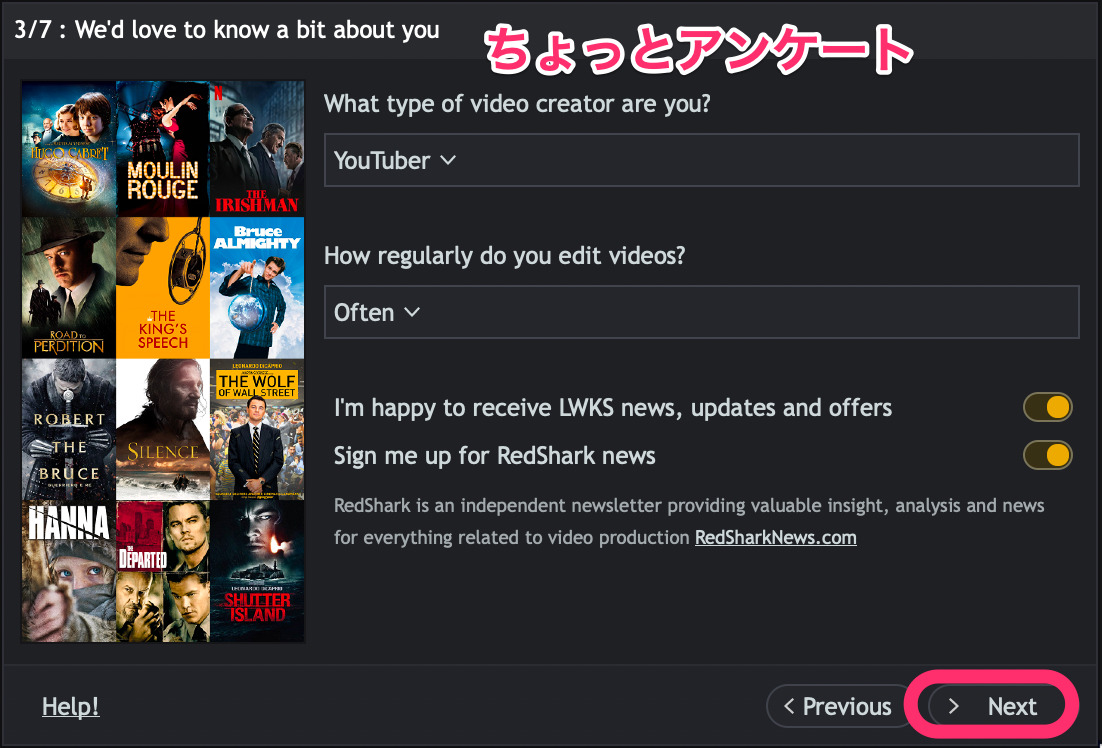
次は言語選択です。
ありがたいことに、日本語表示ができます。
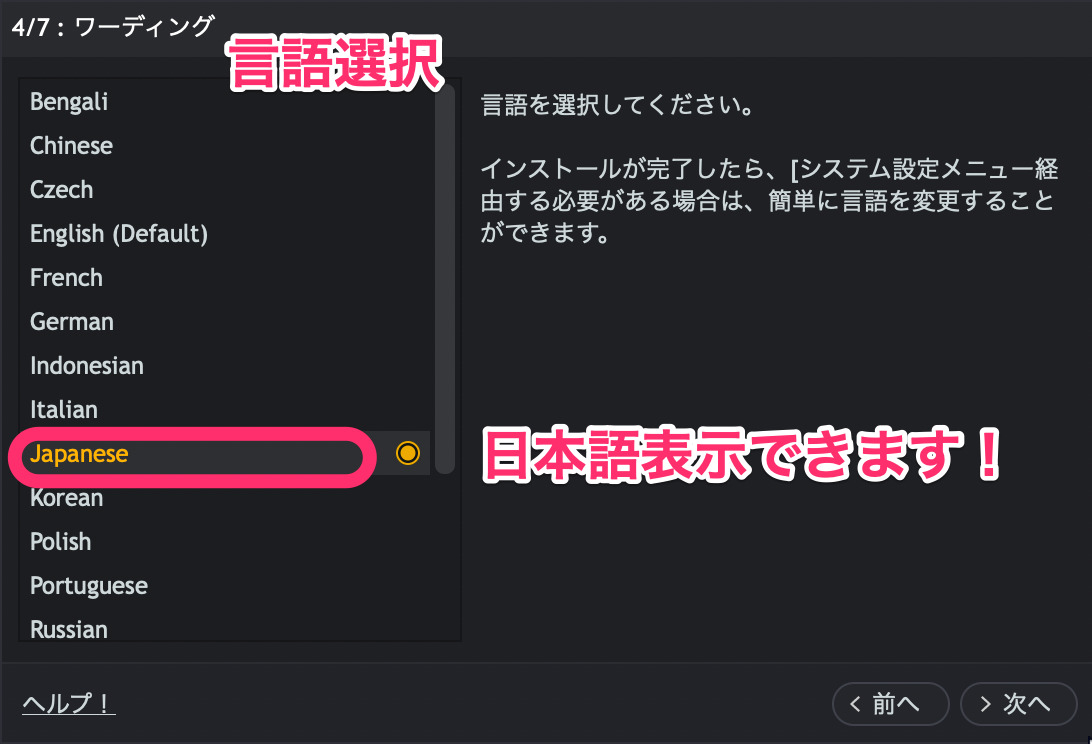
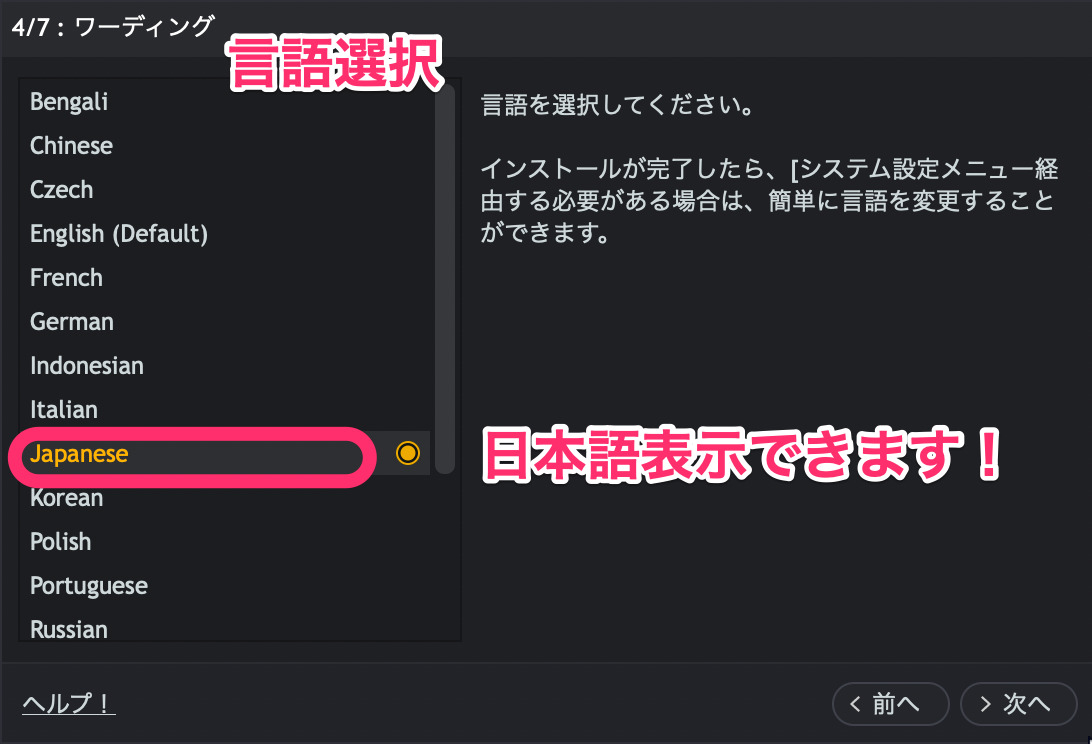
キーボードレイアウトの選択です。
使い慣れたソフトのキーボードレイアウトが利用できます。
とりあえずここでは、デフォルトを選択しておきます。
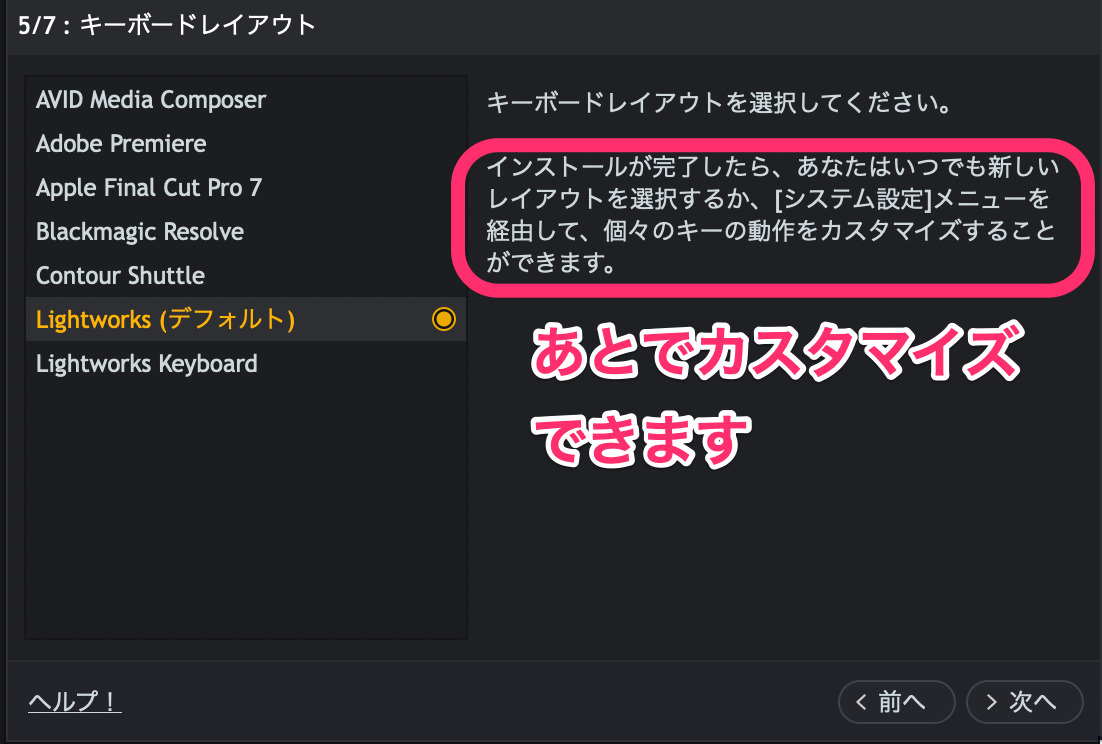
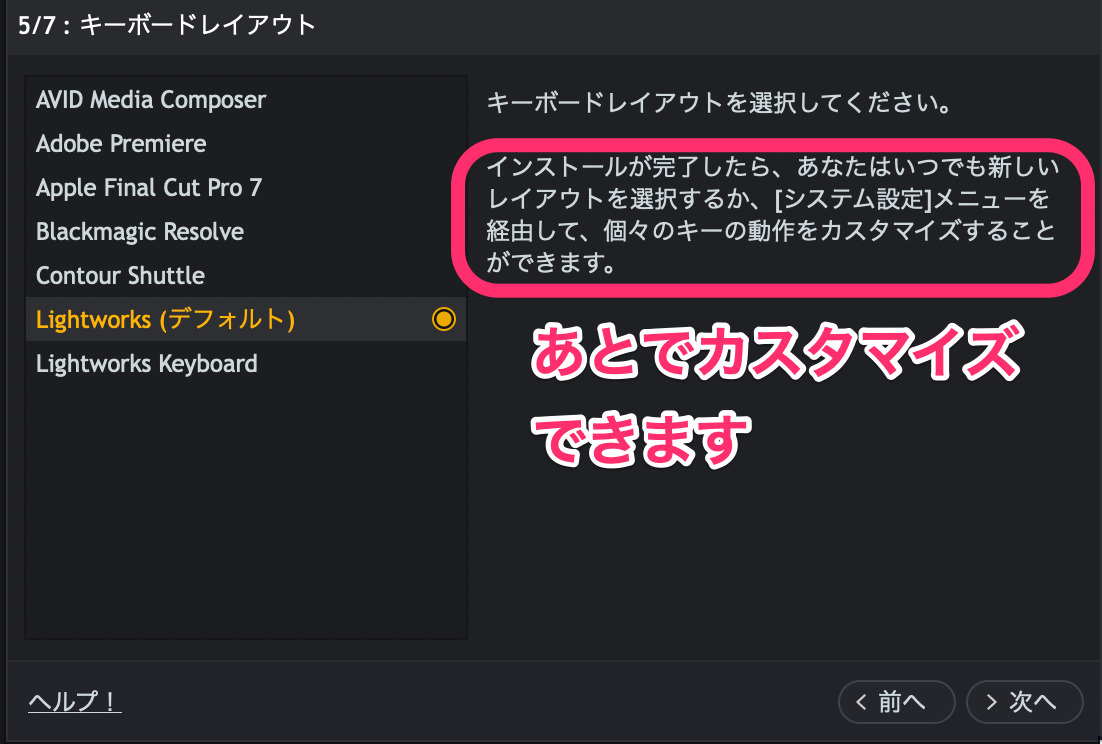
次は、編集画面のレイアウトの選択です。
ここでは、固定(デフォルト)を選択します。
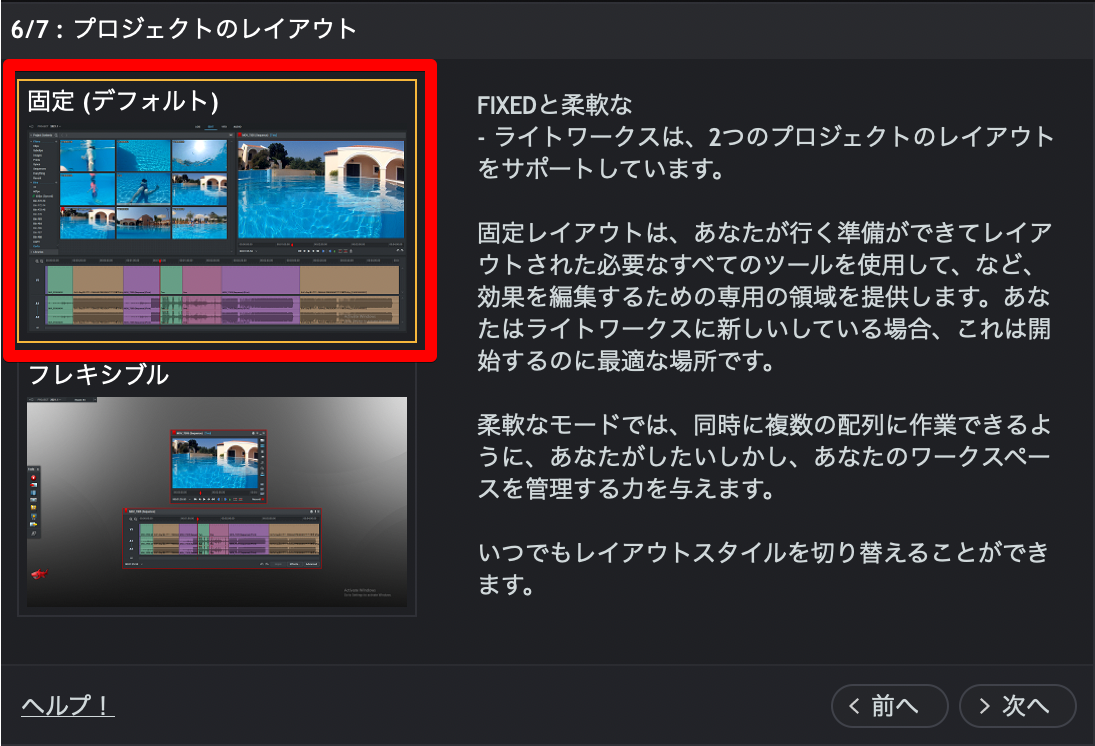
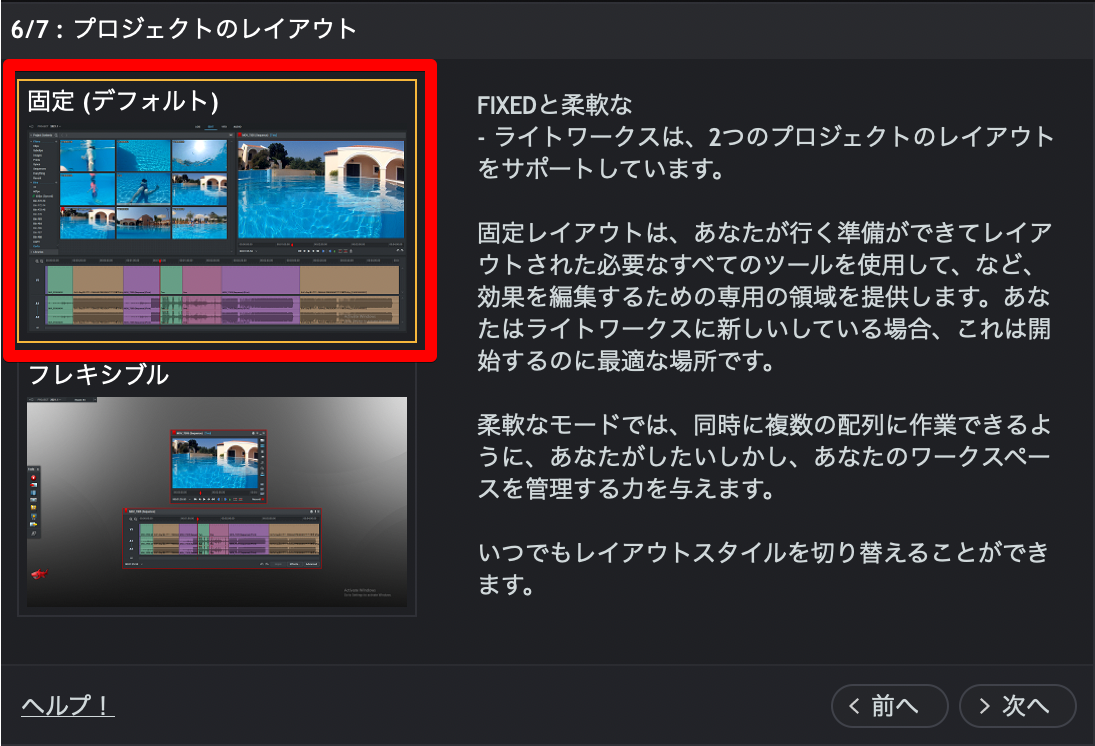
最後はヘルプのウィンドウです。クイックスタートの動画を見ることができます。
英語ですが、YouTubeの動画にリンクされているので、翻訳を使うことができます。
「開始」をクリックしてソフトを使い始めましょう!
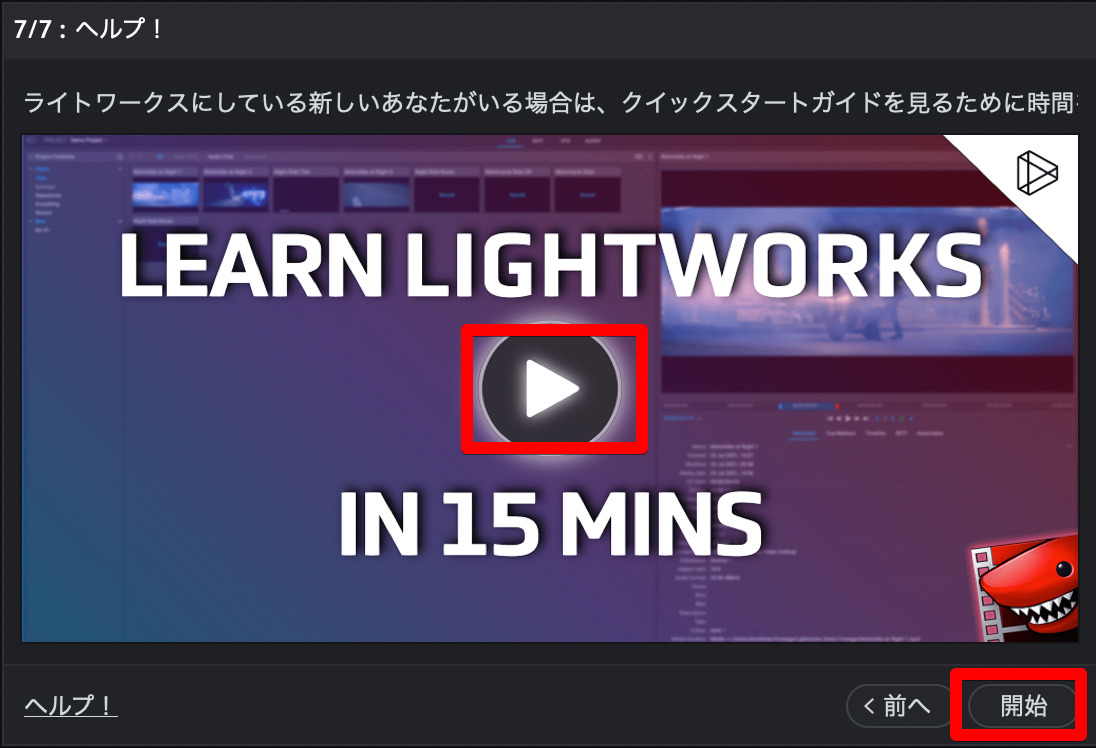
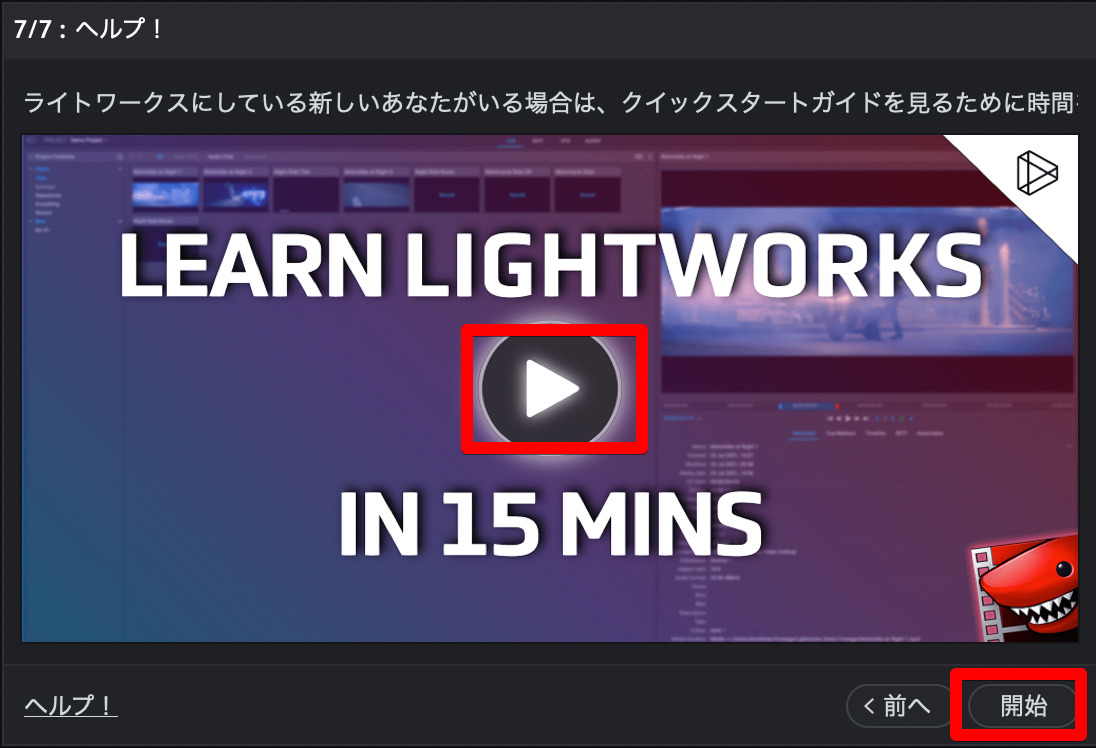
Lightworksのスタート画面です。
「新規プロジェクトを作成」をクリックして編集を始めましょう。
以降の手順の解説は次の記事になります。
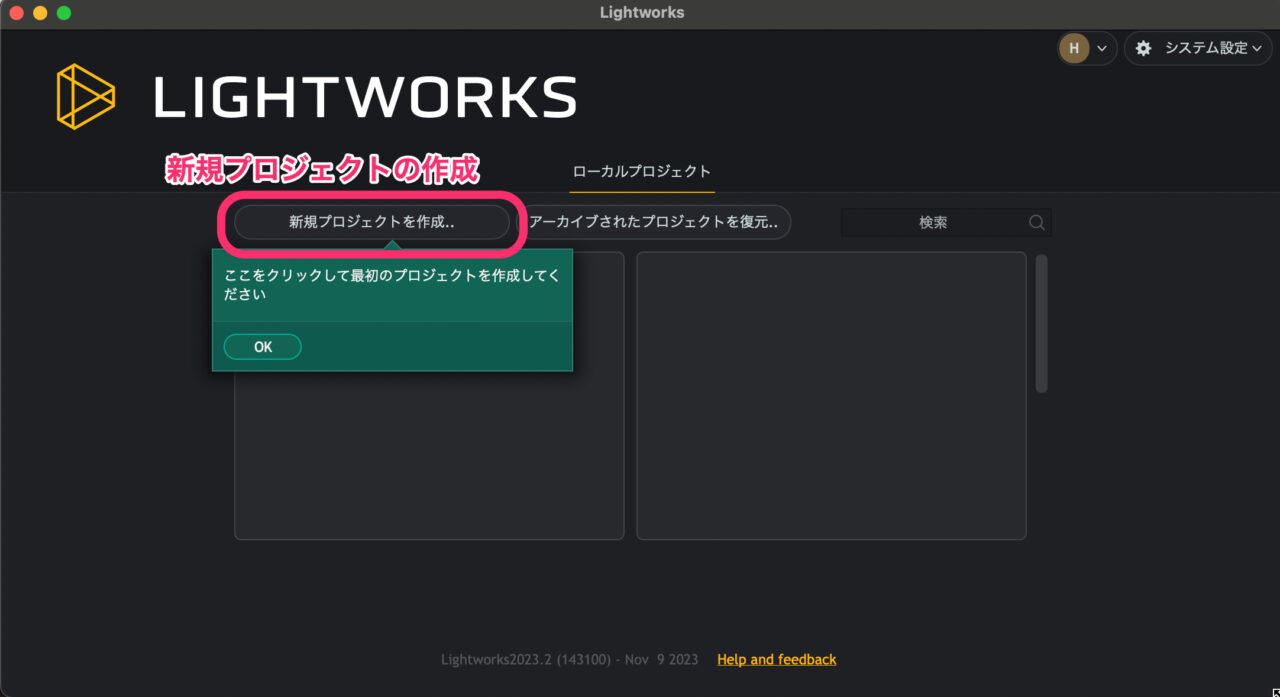
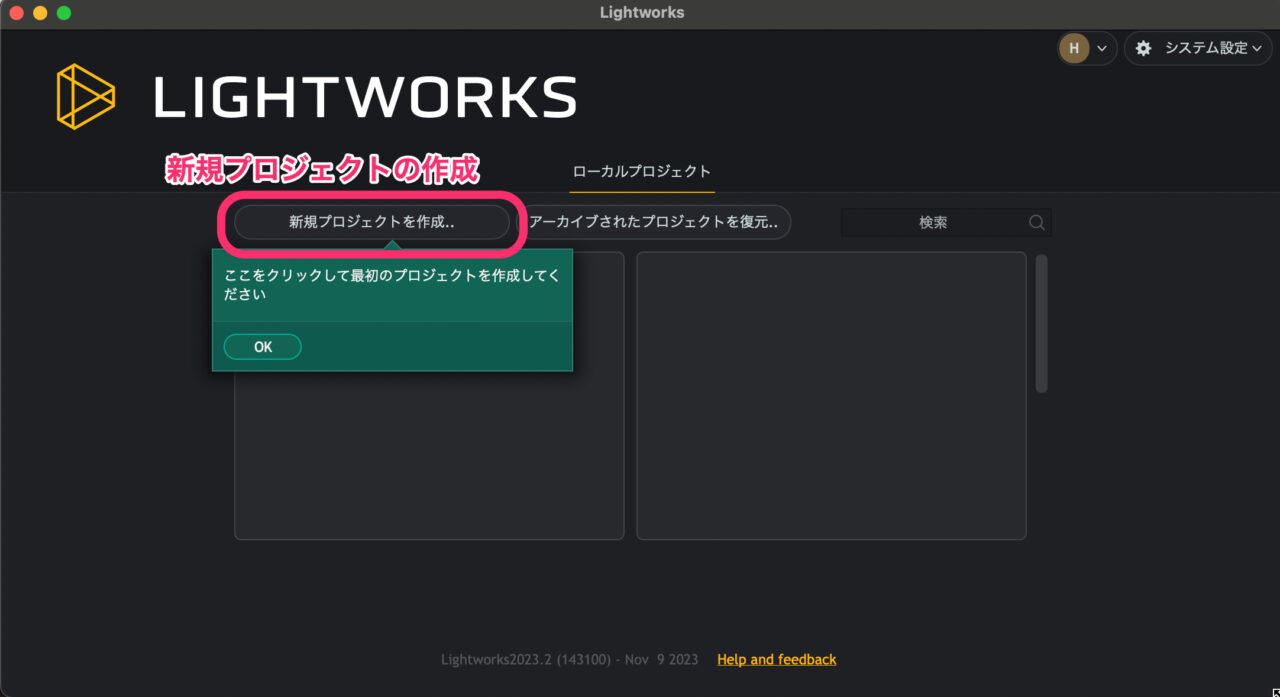
Lightworksの使い方記事一覧
- 特徴・インストール方法 <イマココ
- 基本操作解説、カット編集から書き出しまで
- BGM音楽を入れる方法
- テキスト文字を入れる方法
- エフェクト・トランジションを入れる方法
- 書き出し方法
まとめ
いかがでしたでしょうか?
Lightworksは、日本語表示対応していて導入がしやすいです。
無料版は機能制限があり720pまでの書き出しになっています。
私のよく使っているPowerDirector 365なら無料お試し版でも、4Kまでの書き出しに対応しています。
動作も快適でサクサクです。
ぜひ一度試してみてください。



